Ubuntu 14.04 Guia de instalação do servidor e lâmpada de configuração (Linux, Apache, MySQL, PHP)
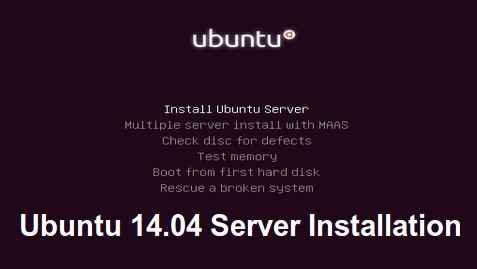
- 4155
- 57
- Howard Fritsch
Com o lançamento de todos Ubuntu 14.04 sabores ligados 17 de abril de 2014 Incluindo Ubuntu para Telefone e Tábua Produtos, canônicos, a empresa por trás do Ubuntu, também havia liberado Servidor, Nuvem e Edições do Core do Servidor com um suporte de cinco anos de longo prazo garantido em software e atualizações até Abril de 2019.
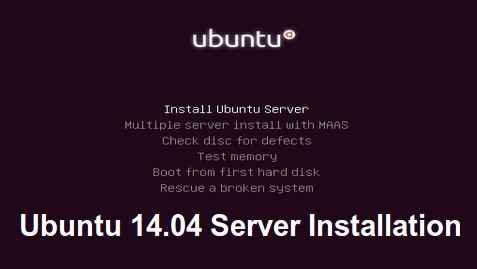 Ubuntu 14.04 Instalação do servidor
Ubuntu 14.04 Instalação do servidor Uma das coisas mais significativas sobre isso Tahr confiável Liberação do codinome é que o Edição do servidor em agora disponível apenas para x64 Processadores de arquitetura de computador de bit.
As outras coisas importantes relativas a este lançamento são apresentadas na página wiki oficial do Ubuntu:
- Linux Kernel 3.13 com base no V3.13.9 Bruxa de kernel linux estável upstream inclui melhor experiência em rede em vínculo de interface, ponte, gerenciamento de conexão TCP e vswitch 2 Open.0.1 suporte.
- Um melhor suporte de virtualização (XEN, KVM, WMware e também Microsoft Hyper-V Hypervisor), desempenho geral nos sistemas de arquivos, suporte ao ARM e muitas outras melhorias.
- Python 3.4
- APARMOR NOVOS RECURSOS
- Upstart 1.12.1
- OpenStack (Icehouse) 2014.1
- Puppet 3
- Xen 4.4 (apenas x86 e x64)
- Ceph 0.79
- Qemu 2.0.0 Emulador de hardware
- Aberto vswitch 2.0.1
- LibVirt 1.2.2
- LXC 1.0
- Maas 1.5
- Juju 1.18.1
- Strongswan Ipsec
- MySQL (Alternativas da comunidade Mariadb 5.5, cluster de Percona Xtradb 5.5, MySQL 5.6 também)
- Apache 2.4
- Php 5.5
Baixe o Ubuntu 14.04 Imagens ISO do servidor
A imagem ISO de instalação pode ser baixada usando o seguinte link para X64 Bits System.
- Ubuntu-14.04-SERVER-AMD64.ISO
O escopo deste tutorial é apresentar uma instalação clássica de Ubuntu 14.04 servidor Feito de uma mídia de CD ou um stick de inicialização USB e também, uma instalação básica de LÂMPADA (Pacotes Linux, Apache, MySQL e PHP) Pilham com configurações básicas.
Etapa 1: Instalando o Ubuntu 14.04 servidor
1. Crie um inicializável CD/USB imagem. Após a sequência de inicialização do sistema, escolha seu tipo de inicialização de mídia de BIOS Opções (CD/DVD ou unidade USB). No primeiro prompt, escolha o seu Linguagem final acerto Digitar.
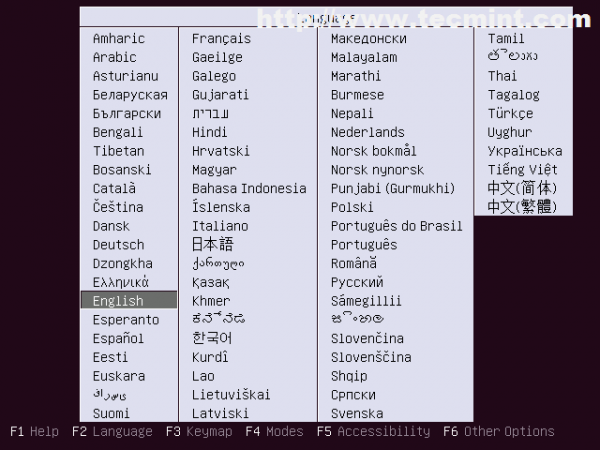 Selecione o idioma
Selecione o idioma 2. Na próxima tela, escolha Instale o servidor Ubuntu e acertar Digitar.
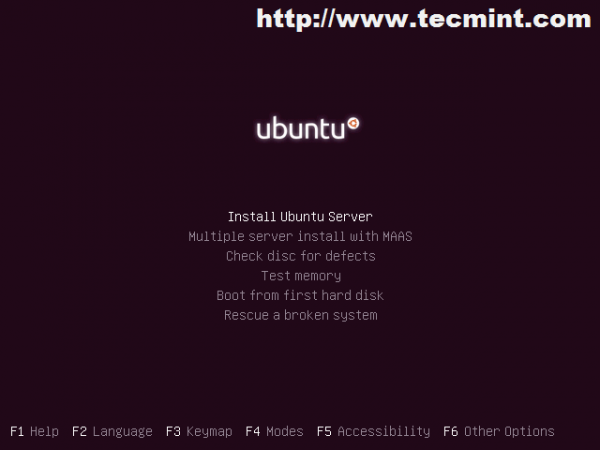 Instale o servidor Ubuntu
Instale o servidor Ubuntu 3. Em seguida, selecione seu sistema padrão Linguagem e também processo de instalação Linguagem.
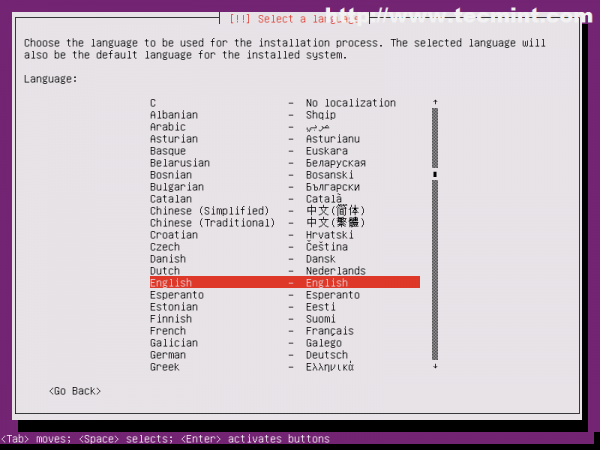 Escolha o seu idioma
Escolha o seu idioma 4. Se o seu país não estiver listado nas opções de localização padrão, escolha Outro, selecione seu Continente E então você País.
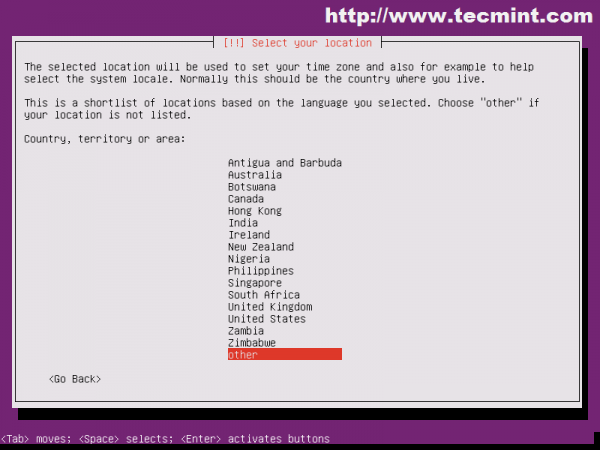 Selecione sua localização
Selecione sua localização 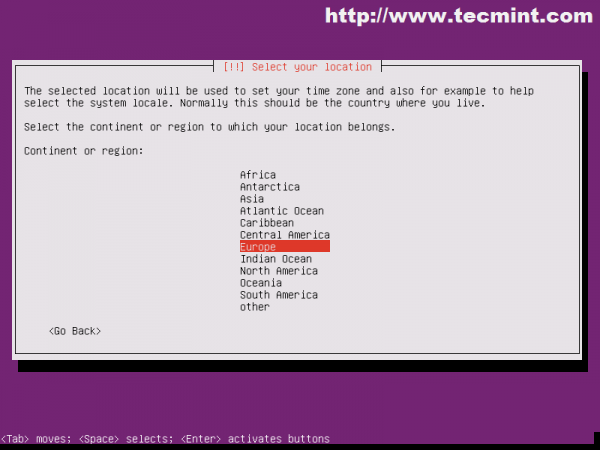 Selecione Continente
Selecione Continente 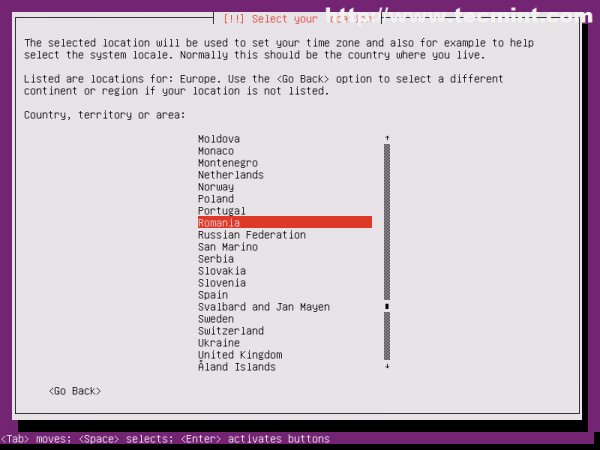 Selecione o pais
Selecione o pais 5. Em seguida, selecione seus locais, tente escolher um geral como UTF-8 A codificação então mais tarde você não terá problemas com o teclado.
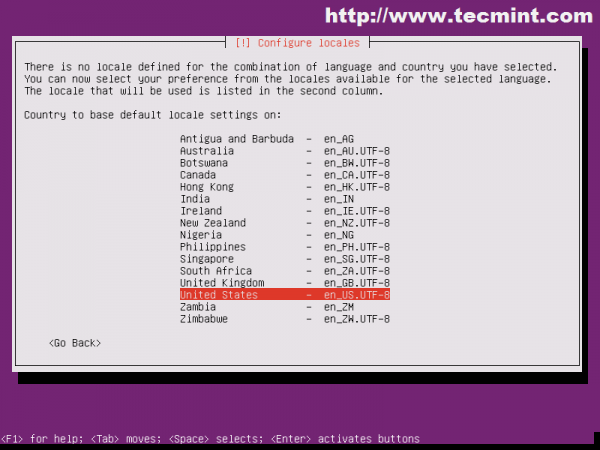 Selecione os habitantes locais
Selecione os habitantes locais 6. No próximo prompt, configure seu Teclado - Novamente nos servidores, você deve escolher um teclado geral Linguagem. Também nesta fase, o instalador pode detectar automaticamente seu teclado Layout pressionando uma série de chaves, então seja aconselhado a escolher Não e configuração Inglês como linguagem padrão.
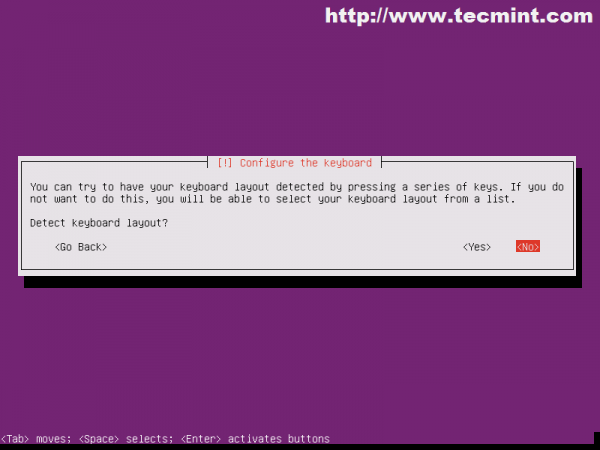 Selecione o teclado
Selecione o teclado 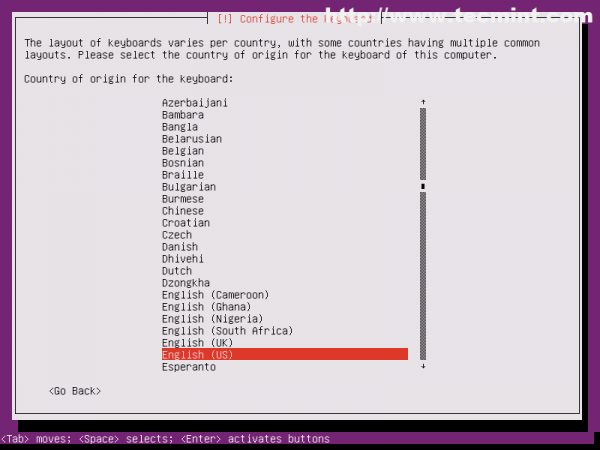 Selecione a linguagem do teclado
Selecione a linguagem do teclado 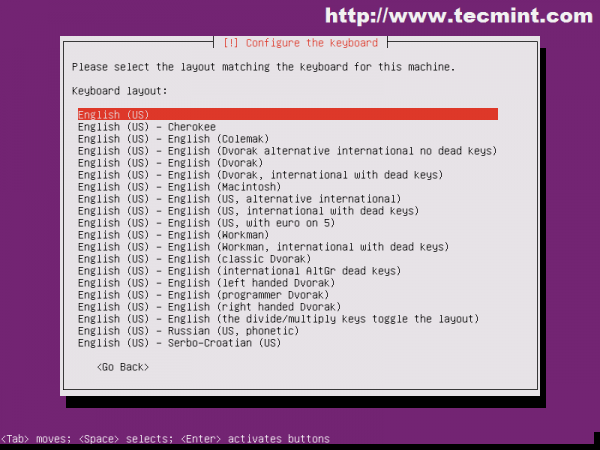 Selecione o layout do teclado
Selecione o layout do teclado 7. Depois que alguns componentes de software adicionais são carregados para o processo de instalação para continuar. Se o seu servidor estiver conectado à rede e você executa um DHCP Servidor em sua rede diretamente conectada O instalador configura automaticamente as configurações de rede com as fornecidas no servidor DHCP.
Como um servidor oferece serviços de rede pública ou privada, a configuração de rede (especialmente o endereço IP) deve sempre ser estática configurada.
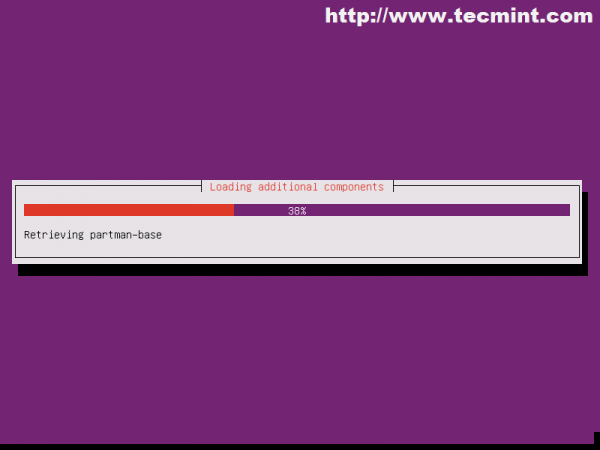 Carregando componentes adicionais
Carregando componentes adicionais 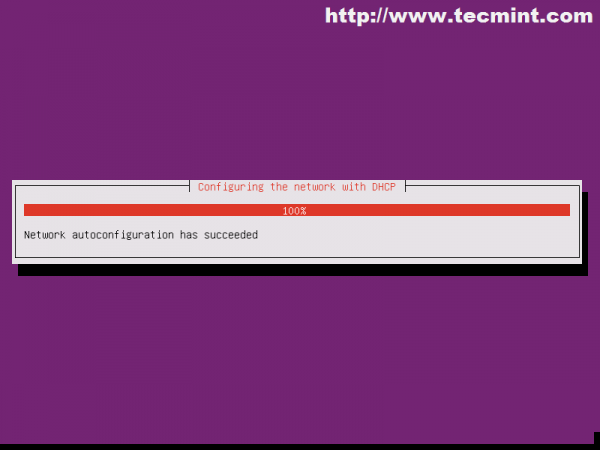 Configurando a rede DHCP
Configurando a rede DHCP 8. Se você obtiver o mesmo resultado na rede nome de anfitrião Pressione Pressione a tecla da guia, escolha ir Voltar e depois configure a rede manualmente.
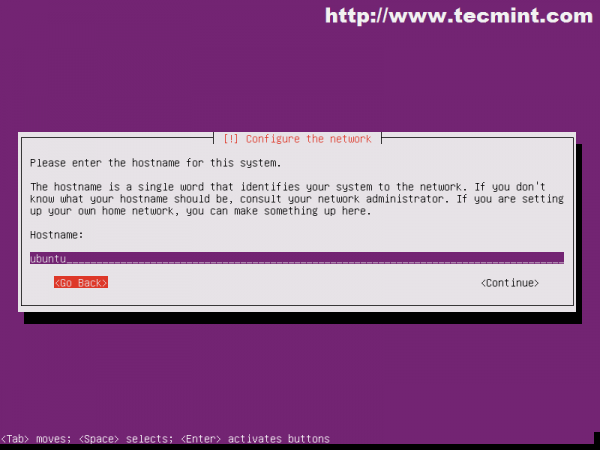 Digite o nome do host
Digite o nome do host 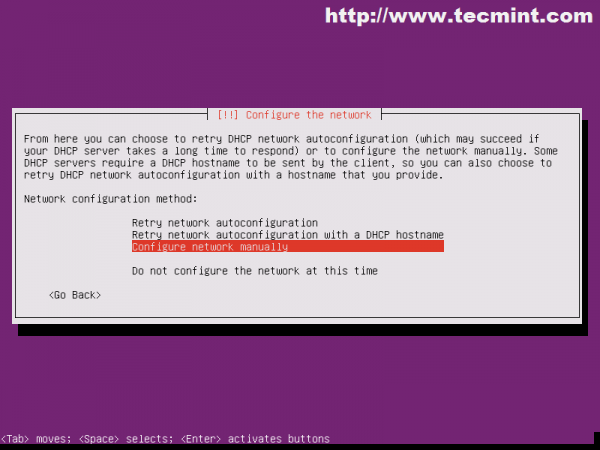 Configurar rede
Configurar rede 9. Na próxima série Prompt Digite suas configurações de interface de rede: endereço IP, máscara de rede, gateway e servidores de nome DNS.
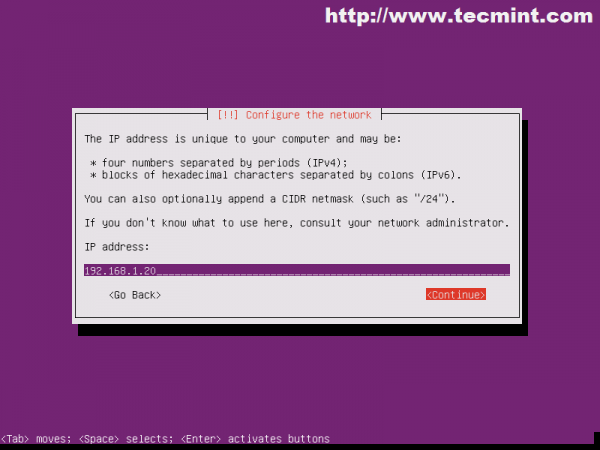 Digite o endereço IP
Digite o endereço IP 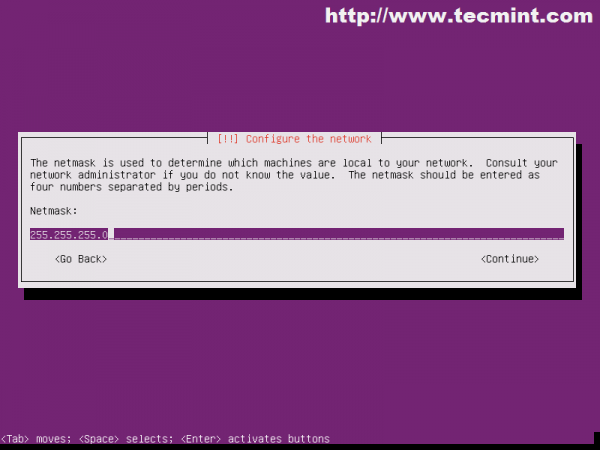 Digite NetMask
Digite NetMask 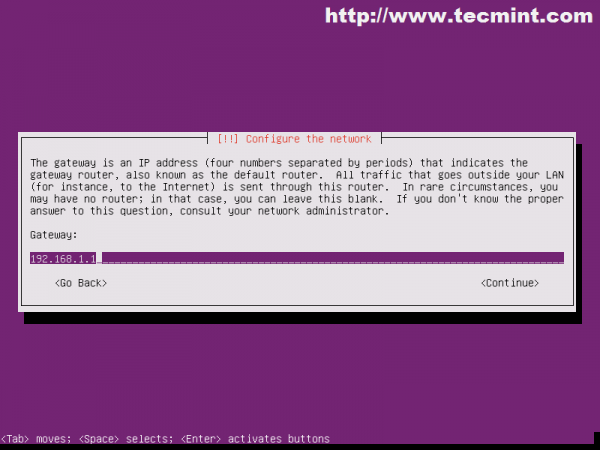 Entre no gateway
Entre no gateway 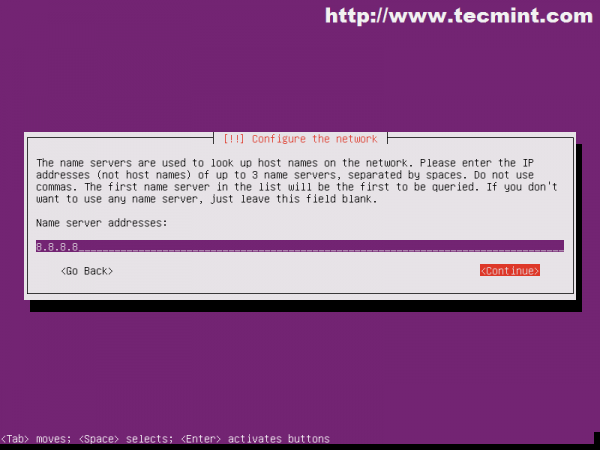 Insira o servidor de nomes
Insira o servidor de nomes 10. Configure o seu nome de host do sistema - você também pode inserir seu Fqdn. Seja aconselhado a escolher seu nome de host do sistema com sabedoria e único, porque alguns programas dependem disso.
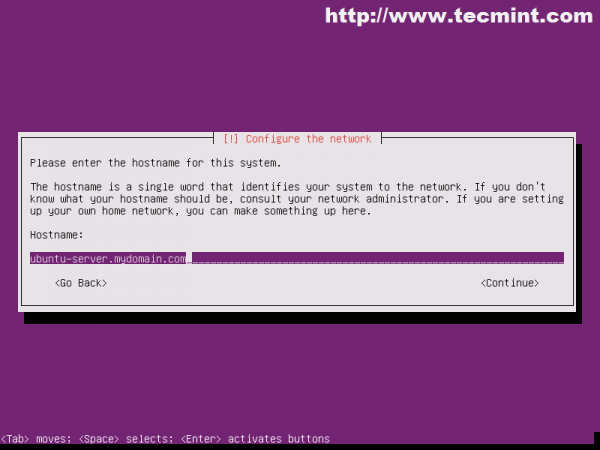 Digite o Network HostName
Digite o Network HostName 11. Agora é hora de configurar seu usuário administrativo. No Ubuntu, este usuário substitui o raiz conta e tem todos os poderes da conta raiz empregando sudo. Insira o seu nome de usuário e acertar Continuar.
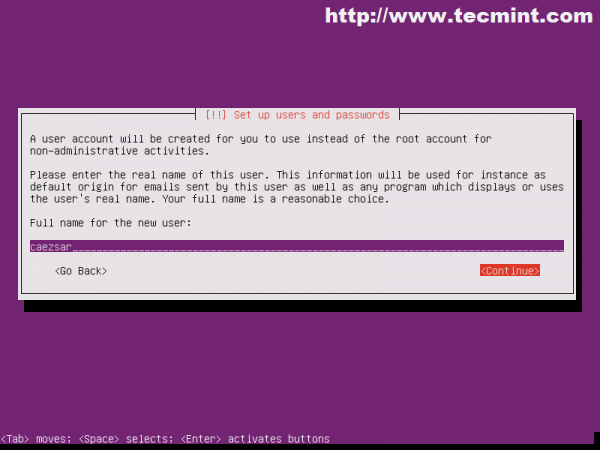 Digite o nome completo
Digite o nome completo 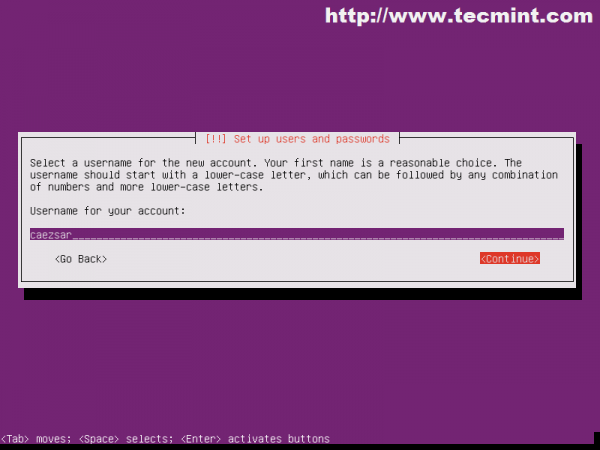 Insira nome de usuário
Insira nome de usuário 12. Insira o seu senha duas vezes e por razões de segurança, você deve sempre escolher um forte em servidores (pelo menos 12 caracteres, incluindo superior, inferior, numérico e especial).
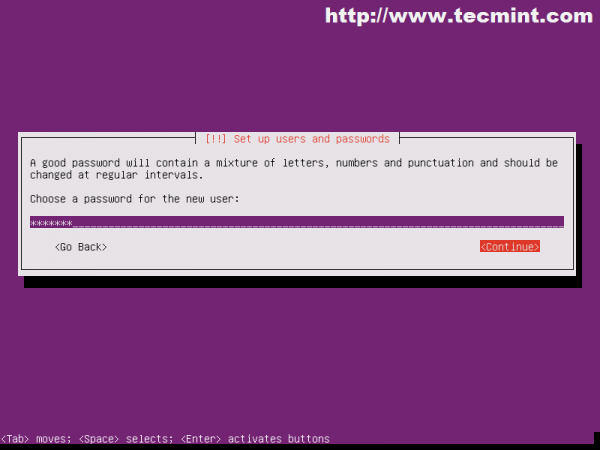 Digite a senha
Digite a senha 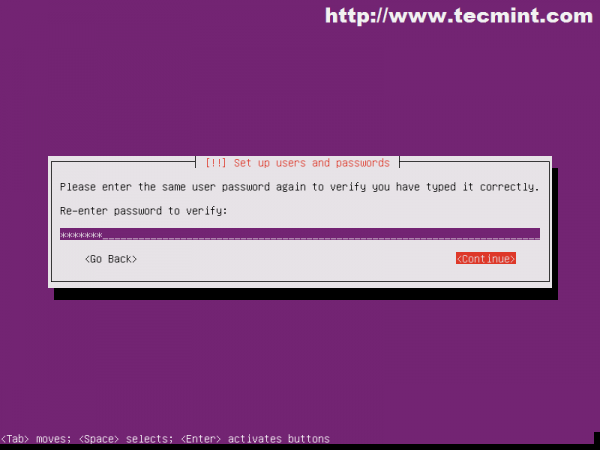 Digite novamente a senha
Digite novamente a senha Caso você tenha usado uma senha fraca, o instalador o alertará. Se você estiver em um servidor de teste, escolha Sim e continue mais.
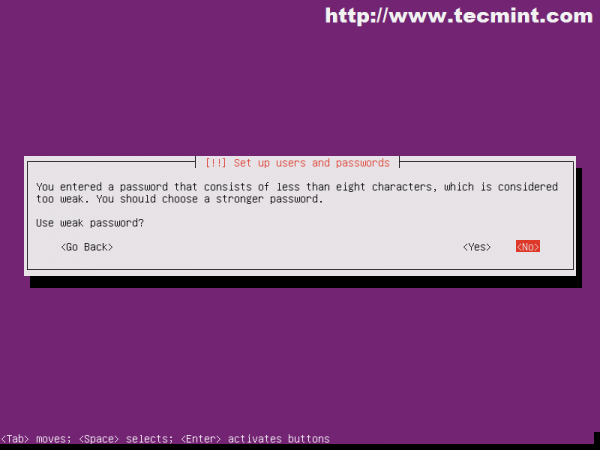 Verificação de senha
Verificação de senha 13. Se o seu servidor contiver dados sensíveis, secretos ou importantes sobre os usuários lar Partição A próxima tela oferece a opção para proteger todos os dados por Criptografar em casa diretório. Se esse não for o caso, escolha Não e acertar Digitar.
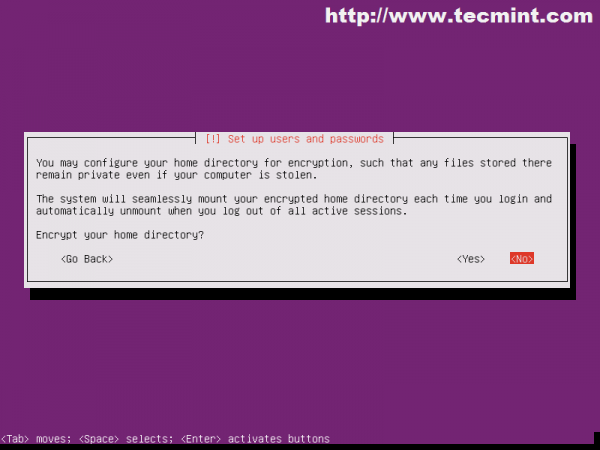 Encrypt Home Directory
Encrypt Home Directory 14. Se enquanto o instalador executar e sua placa de interface de rede tiver conectividade à Internet, o instalador detectará automaticamente o seu Localização e configure seu correto fuso horário. Se o tempo fornecido não estiver configurado corretamente, você terá a opção de escolhê -lo manualmente de uma lista, outra Sim e pressione Digitar.
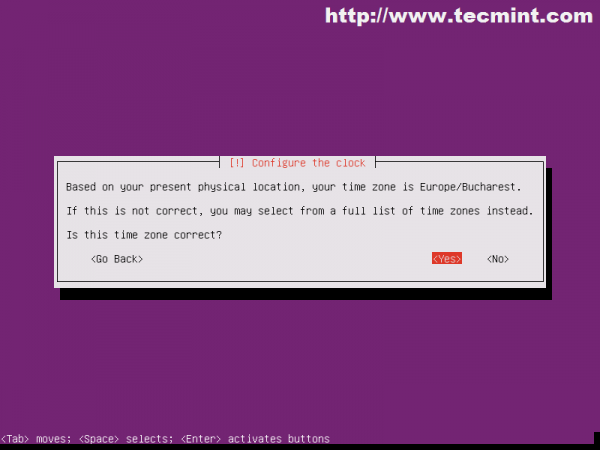 Configure fuso horário
Configure fuso horário 15. A tabela de partição de disco rígido é um dos assuntos mais sensíveis que envolvem um servidor, porque aqui você tem muitos ajustes para fazer, dependendo do servidor final do servidor de destino, bancos de dados, compartilhamento de arquivos NFS, Samba, servidor de aplicativos etc.
- Por exemplo, se redundância, falha e alta disponibilidade são necessários, você pode configurar Raid 1, Se o seu espaço crescer rapidamente, você pode configurar RAID 0 e Lvm e assim por diante.
- Para um uso mais geral, você pode simplesmente usar o Guiado opção com Lvm, que é uma opção personalizada feita pelos desenvolvedores.
- Para um ambiente de produção que você provavelmente deveria ter Lvm, software ou hardware ATAQUE e separar partições para /(raiz), /lar, /bota e /var ( o /var A partição tem a taxa de crescimento mais rápido em um servidor de produção, porque aqui estão logs, bancos de bancos, meta de aplicativos, cache de servidores e outros localizados.
Breve Discos de partição escolher Guiado -Usuário inteiro disco e configuração Lvm -> Selecione seu disco para particionar e aceitar a tabela de partições.
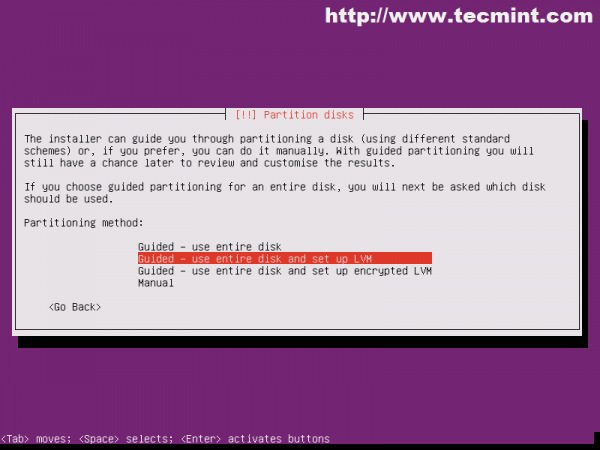 Discos de partição
Discos de partição 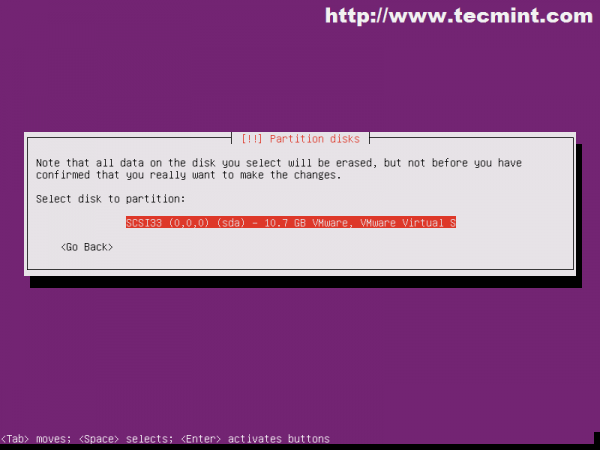 Selecione Partição de disco
Selecione Partição de disco 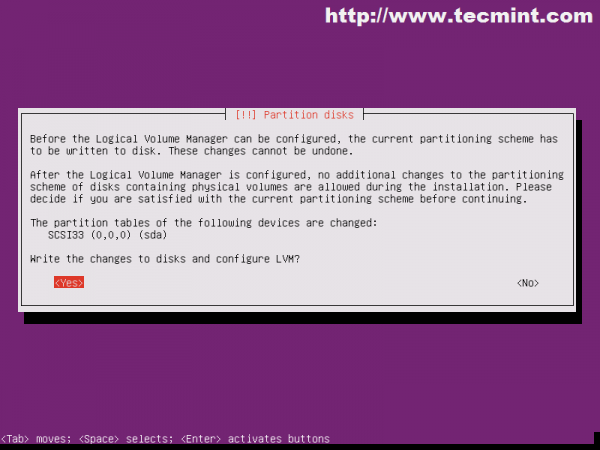 Escreva alterações nos discos
Escreva alterações nos discos 16. Depois que a tabela de partição foi escrita para disco, o instalador mais uma vez solicita uma revisão de partição. Aceita a Tabela de partição e acertar Sim.
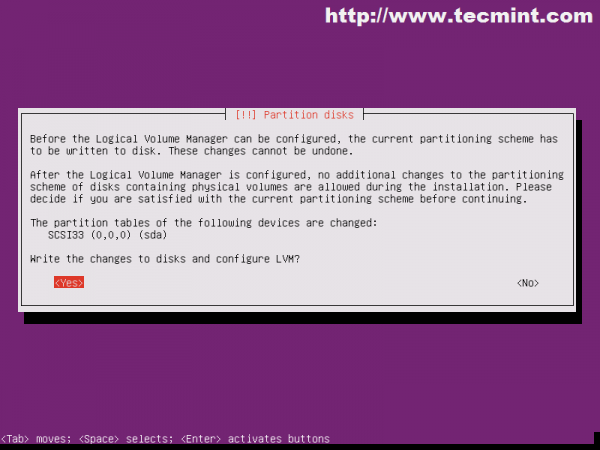 Confirme as alterações de gravação nos discos
Confirme as alterações de gravação nos discos Se você gosta de fazer algumas alterações nesta tabela de partição, você pode selecionar Não e edite suas partições.
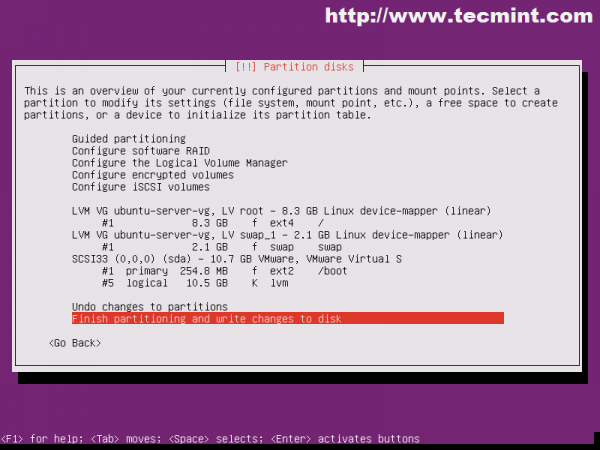 Visão geral da partição
Visão geral da partição 17. Depois que todas as partições de disco rígido foram escritas para disco, o instalador começa a copiar o software de dados para o disco e depois atinge Http opção de proxy. Se você não acessar a Internet por meio de um proxy, deixe -o em branco e Continuar.
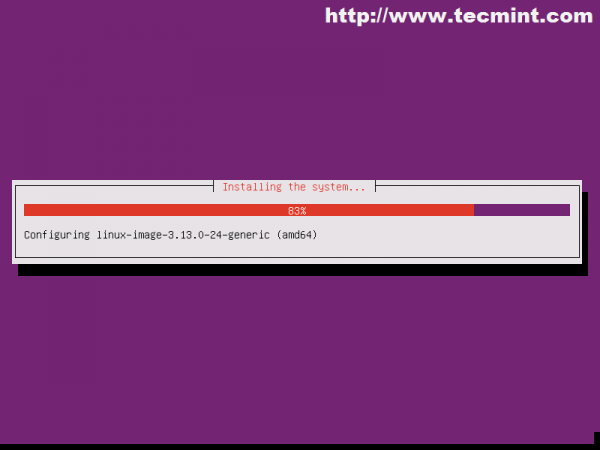 Sistema de instalação
Sistema de instalação 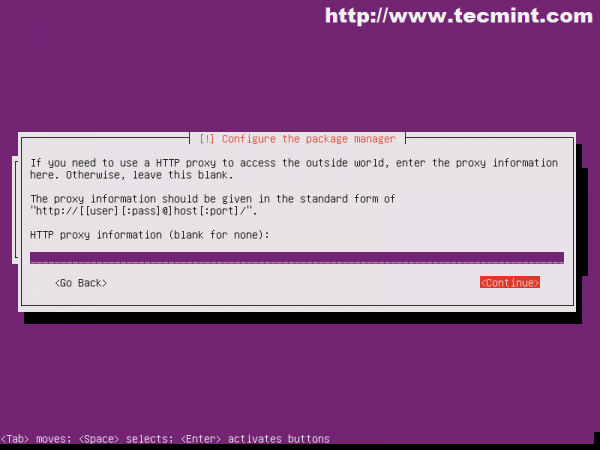 Configure o gerenciador de pacotes
Configure o gerenciador de pacotes 18. Em seguida, o instalador verifica o CD imagem para pacotes de software e alcance Atualizações opções. Escolher Não Atualizações automáticas porque nos servidores você deve tentar atualizar manual no sistema.
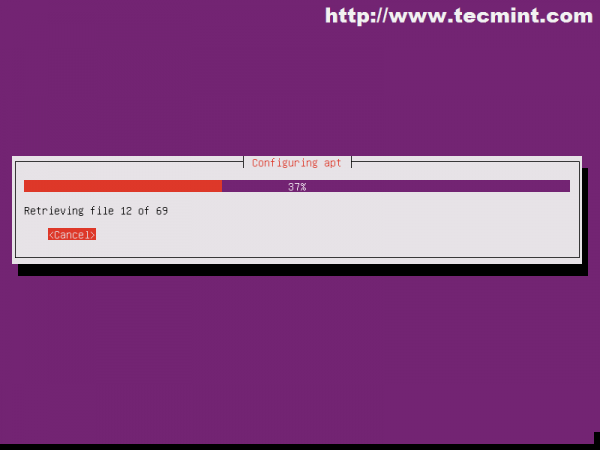 Configure apt
Configure apt 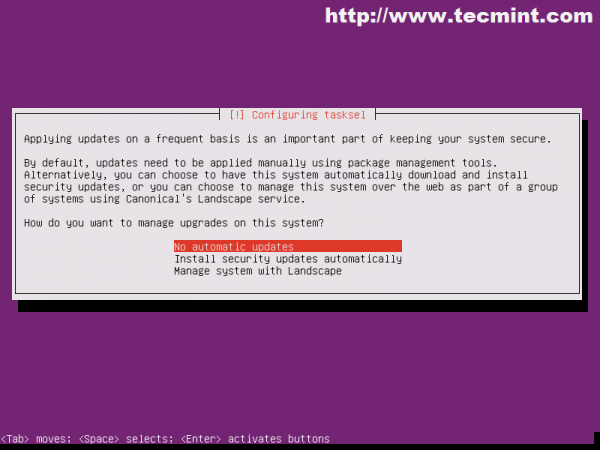 Configure o TaskSel
Configure o TaskSel 19. Agora o sistema base está instalado, mas o instalador chama TaskSel Pacote que ajuda você a instalar alguns pacotes de servidores antes de terminar. Para um melhor controle sobre o seu servidor, escolha apenas OpenSsh servidor pressionando a tecla de barra de espaço enquanto outros serão instalados e configurados posteriormente e escolher Continuar.
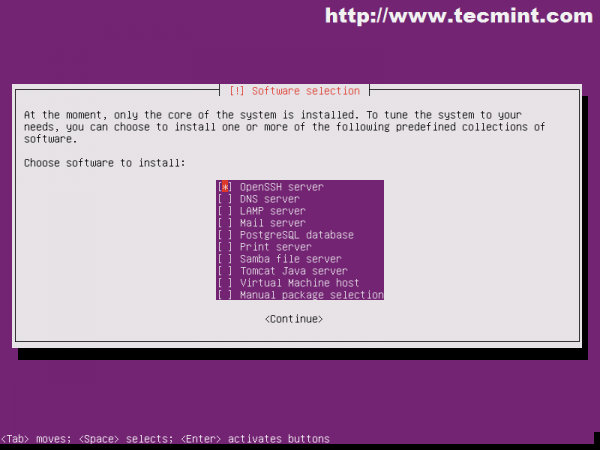 Seleção de software
Seleção de software 20. Os pacotes selecionados estão sendo instalados enquanto a última opção é exibida em seu monitor exigindo Instale o grub para MRB. Porque o sistema não pode inicializar sem Grub, escolher Sim.
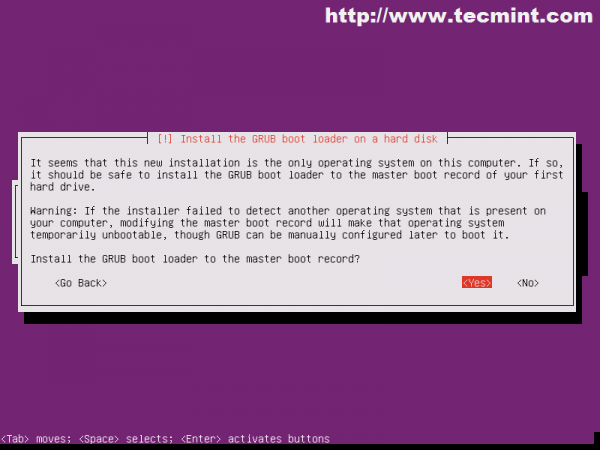 Instale o grub
Instale o grub 21. Uma vez o Grub O carregador de inicialização está instalado, o processo de instalação atinge seu final. Remova sua unidade de instalação de mídia (CD/DVD, UDB) e pressione Continuar para reinício.
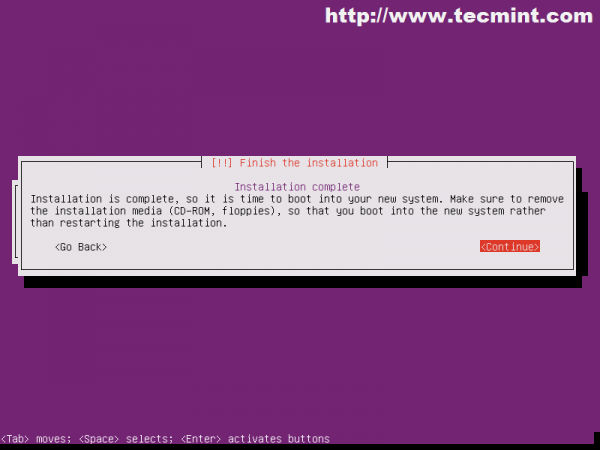 Termine a instalação
Termine a instalação 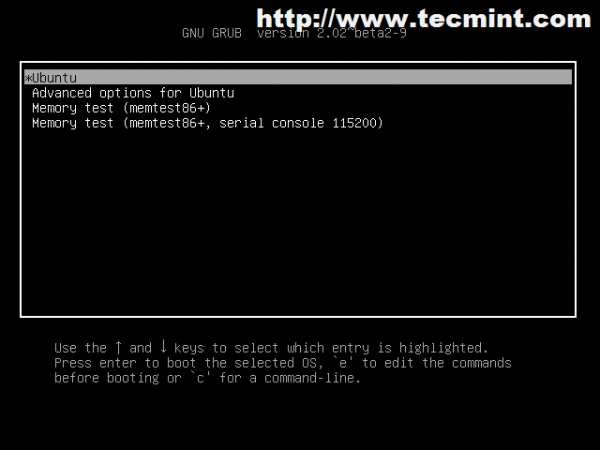 Menu de inicialização do grub
Menu de inicialização do grub Parabéns! Ubuntu 14.04 LTS Server Edition está agora instalado e pronto para arrasar em sua nova máquina de metal ou virtual.
Etapa 2: configurações básicas de rede
Por enquanto, apenas os pacotes de servidor principal estão instalados e você não pode realmente oferecer serviços de rede para sua rede.
Para instalar o login de software no console do servidor por enquanto e verificar algumas configurações básicas, como conectividade de rede, configurações, daemons de inicialização, fontes de software, atualizações e outras pessoas executando uma série de comandos do Linux.
22. Exibir carga do sistema e informações básicas - Após o login com suas credenciais, essas informações são apresentadas por padrão Motd. Além disso, os comandos top e htop são úteis.
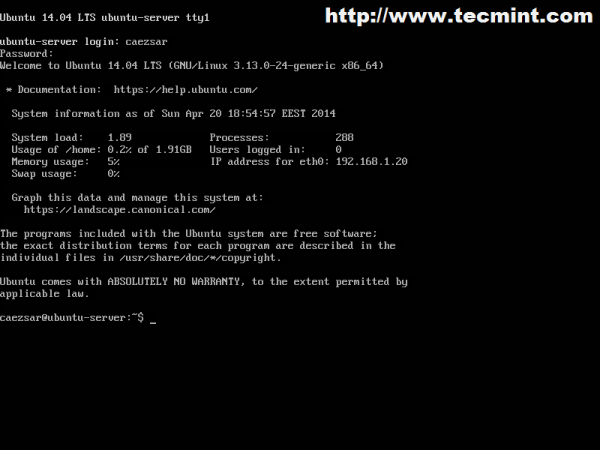 Tela de login
Tela de login 23. Verifique a rede IP endereços usando o seguinte comando.
# ifconfig -a
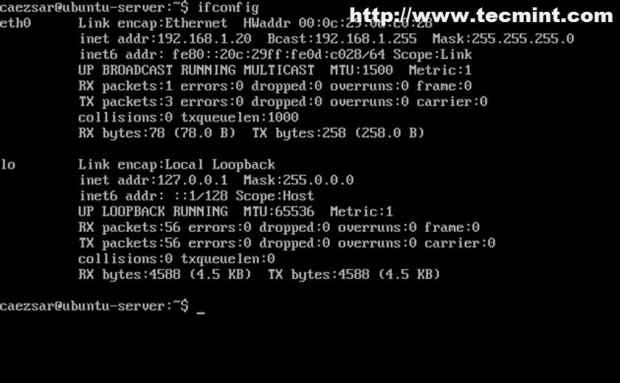 Verifique o endereço IP
Verifique o endereço IP 24. Verifique a conectividade da Internet: Execute o comando ping contra um nome de domínio (isso testará a pilha TCP/IP e o DNS).
# ping -c 4 google.ro
Se você pegar "anfitrião desconhecido“Mensagem, edite o seu '/etc/resolv.conf ' Arquive e adicione o seguinte.
NameServer your_name_servers_ip
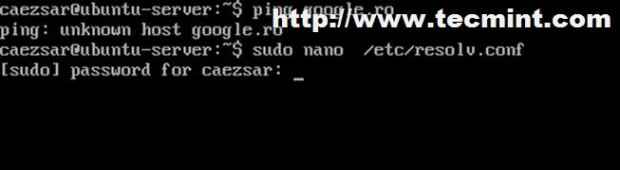 Adicione servidores de nome
Adicione servidores de nome 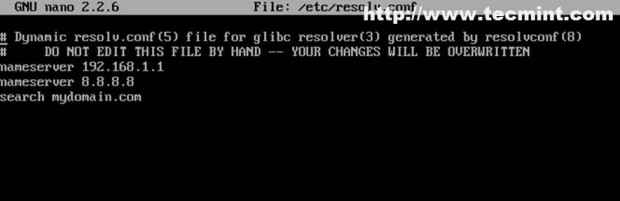 Confirme servidores de nome
Confirme servidores de nome Para alterações permanentes editar '/etc/rede/interfaces'Arquivo e adicione a Diretiva DNS-NameServer.
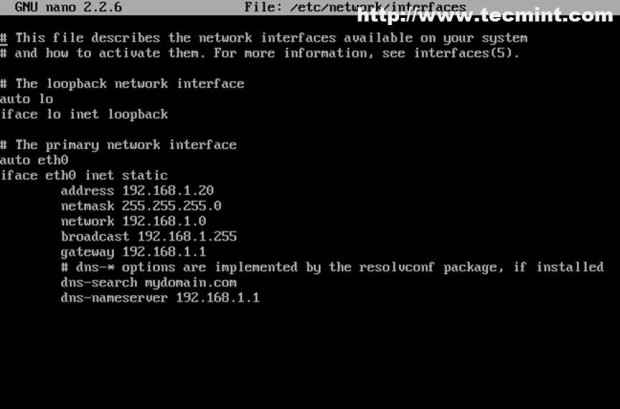 Adicione detalhes da rede
Adicione detalhes da rede 25. Verifique a máquina nome de anfitrião usando o seguinte comando.
# cat /etc /hostname # cat /etc /hosts # hostName # hostName -f
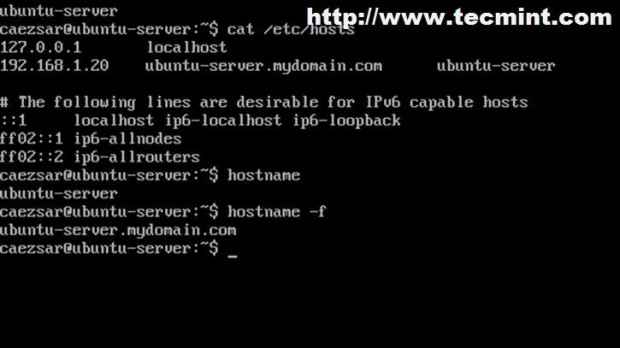 Verifique o nome do host
Verifique o nome do host 26. Para ativar ou desativar os daemons inits nos níveis de corrida e executar 'SYSV-RC-CONF'Utilitário que substitui chkconfig pacote.
$ sudo apt-get install sysv-rc-conf $ sudo sysv-rc-conf
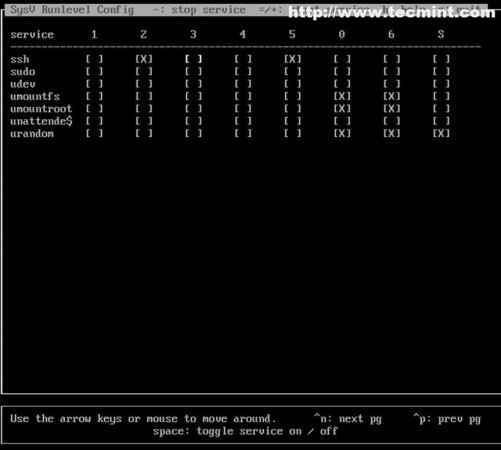 Serviços
Serviços 27. Para iniciar, parar ou verificar um serviço (daemon), execute os seguintes comandos.
# SUDO SERVIÇO SSH RESTART # sudo /etc /init.d/ service_name Iniciar | Stop | Reiniciar | Status
28. Consulte Processos do servidor, Open Connections (escuta o estado).
$ ps aux | Grep Service -NAME $ SUDO NETSTAT -TULPN $ SUDO LSOF -I
29. Para editar repositórios de software, aberto '/etc/apt/fontes.lista' arquivo.
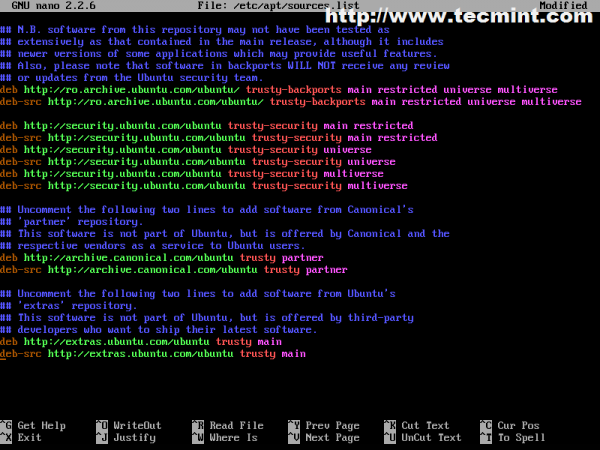 Editar repositórios
Editar repositórios Importar novos repositórios com o comando.
# sudo apt -key Adv -KeyServer KeyServer.Ubuntu.COM--RECV-KEYS key_hash
30. Sistema de atualização.
# sudo apt-get update && sudo apt-get upgrade
Etapa 3: Instale a pilha da lâmpada
O Acrônimo de Lamp significa Linux OS, Apache HTTP Server, MySQL, Mariadb, bancos de dados MongoDB, linguagens de programação PHP, Perl ou Python usadas para gerar páginas dinâmicas da Web. Todos esses componentes são softwares gratuitos e de código aberto e são adequados para criar sites dinâmicos ou outros aplicativos da Web e são as plataformas mais usadas na Internet hoje (o Apache do ano passado foi estimado para servir mais de 54% de todos os sites ativos).
31. A lâmpada pode ser instalada passo a passo ou usando apenas um único comando.
$ sudo apt-get install apache2 php5 php5-mysql mysql-client mysql-server
Enquanto está instalando Enter e confirme a senha do banco de dados MySQL.
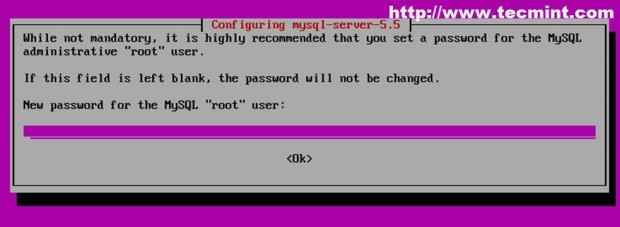 Digite uma nova senha do MySQL
Digite uma nova senha do MySQL 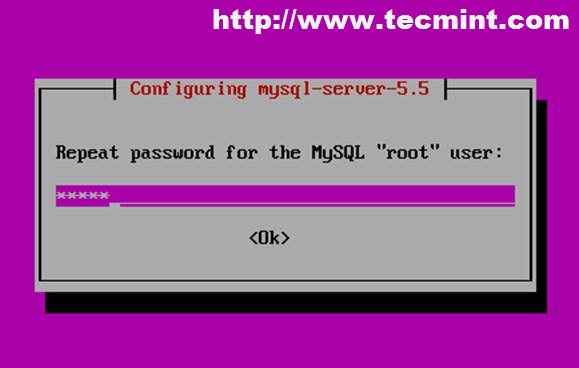 Repita a senha
Repita a senha 32. Para confirmar o status do PHP, crie um 'informações.php' arquivo em '/var/www/html ' Caminho do servidor com o seguinte conteúdo.
33. Em seguida, abra um navegador e insira o endereço IP do seu servidor ou http: // server_address/info.php.
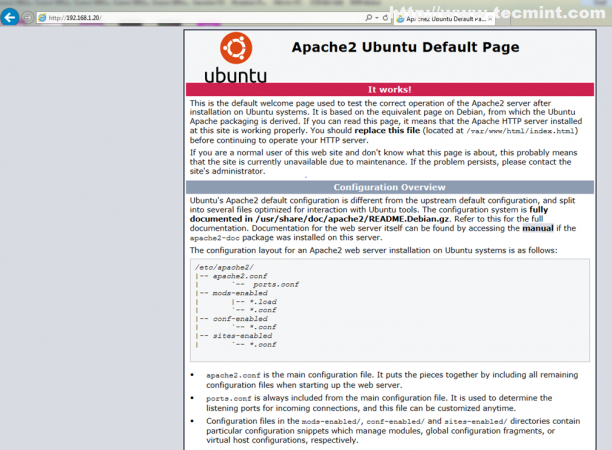 Página padrão do Apache
Página padrão do Apache 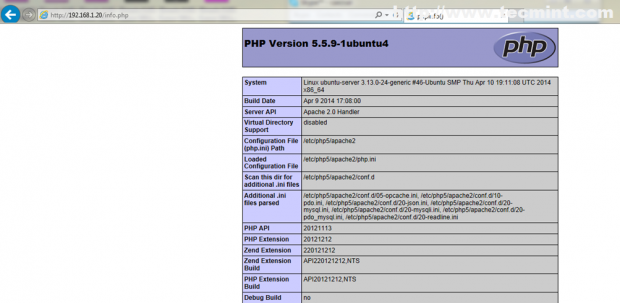 Informações do PHP
Informações do PHP Ubuntu 14.04 e LÂMPADA é uma excelente plataforma para fornecer serviços de rede, desenvolver todos os tipos de sites dinâmicos ou estáticos, aplicativos da Web complexos com a ajuda do Apache CGI, tudo isso feito com um impacto financeiro mínimo usando software de código aberto e de código aberto e as mais recentes tecnologias.
- « Como gerenciar o ambiente virtual KVM usando as ferramentas de comando no Linux
- Minha história #1 Jornada Linux de Usman Malik até agora »

